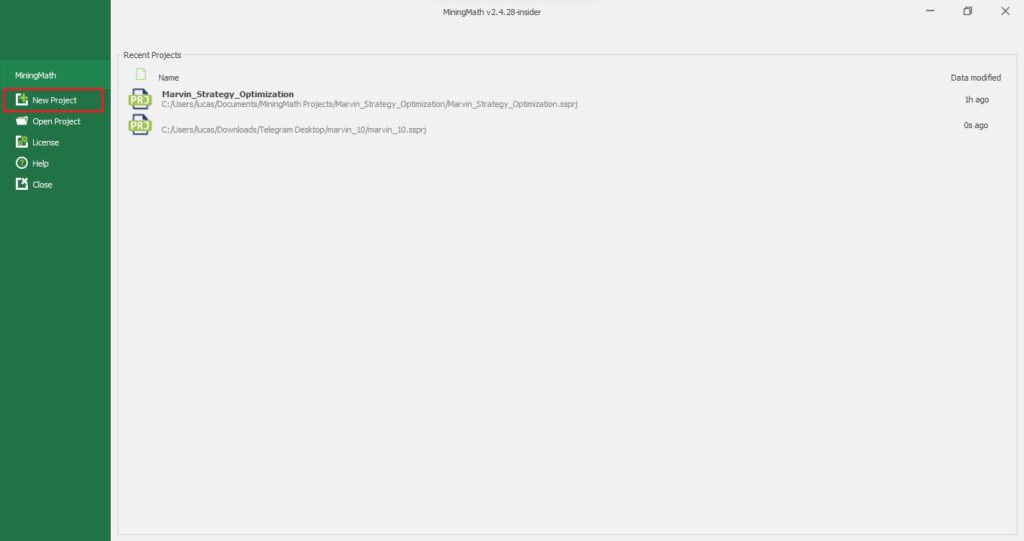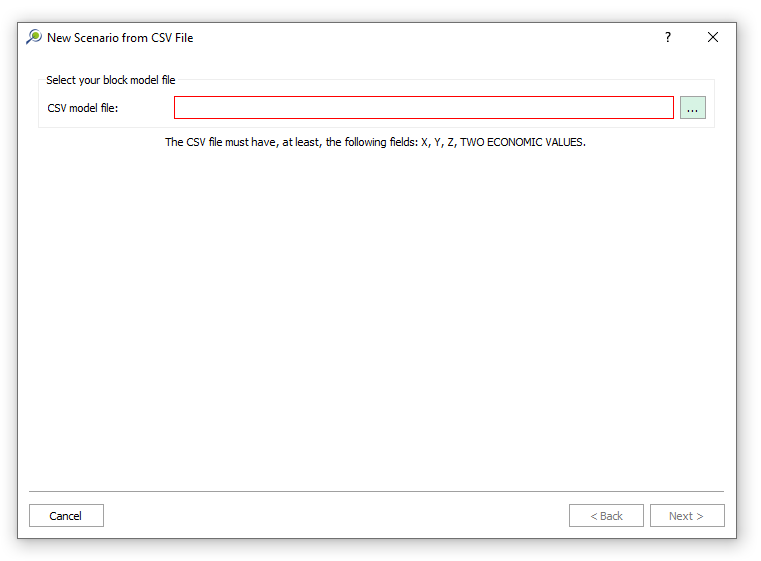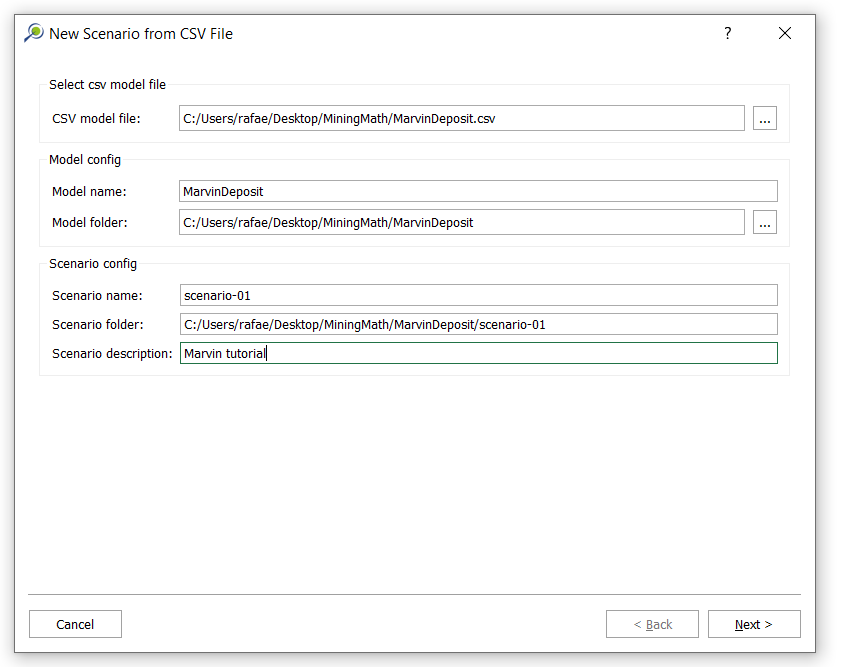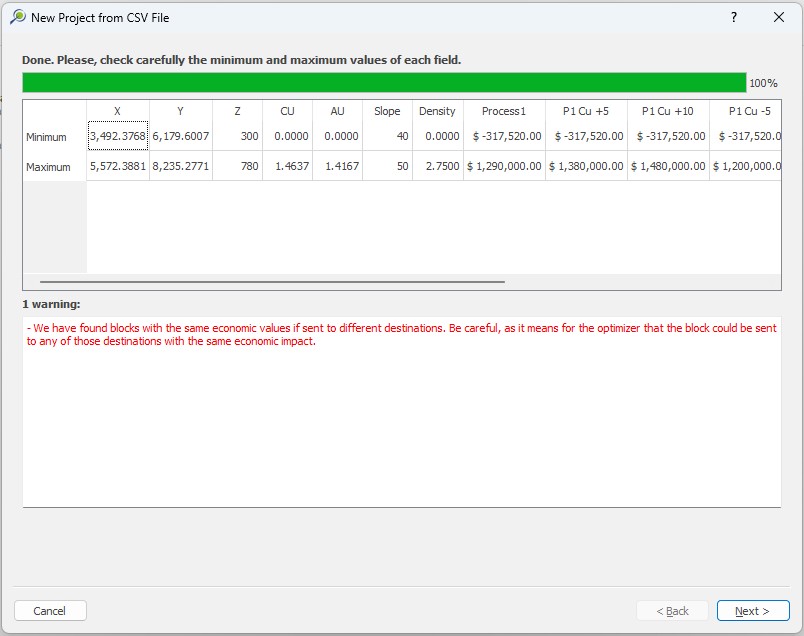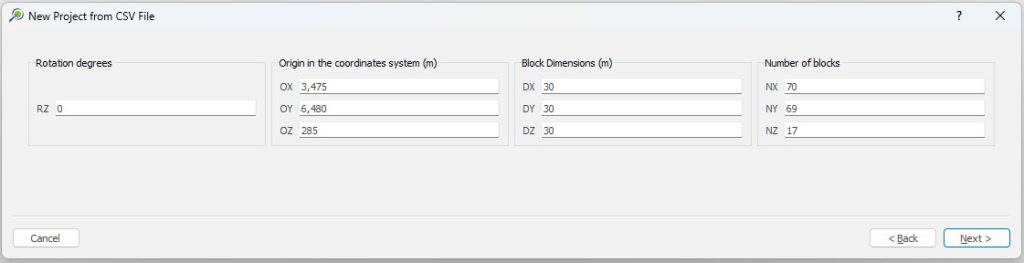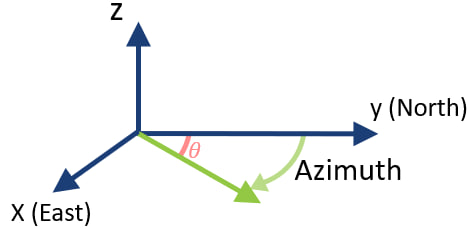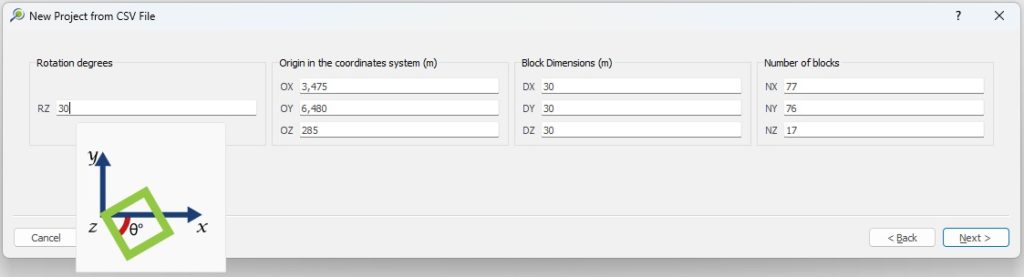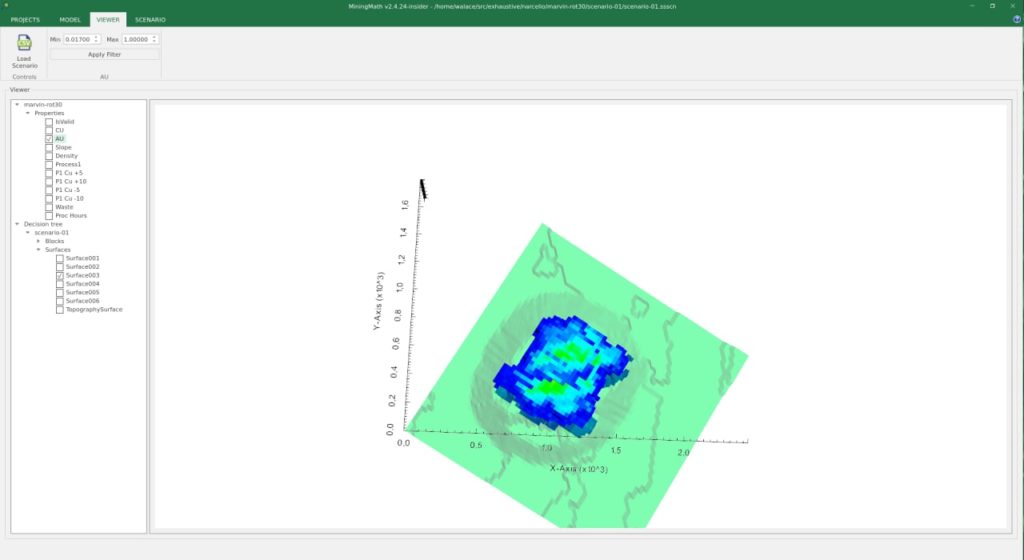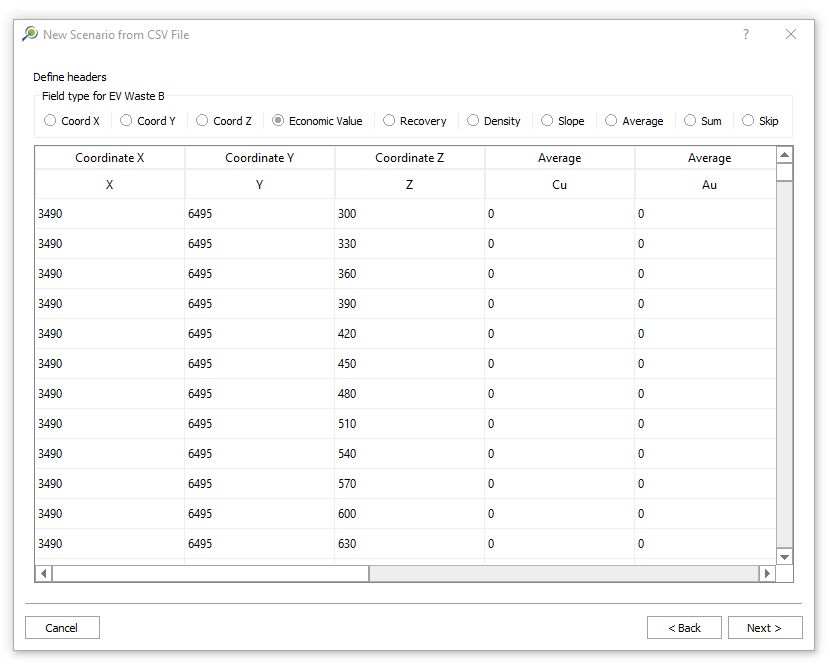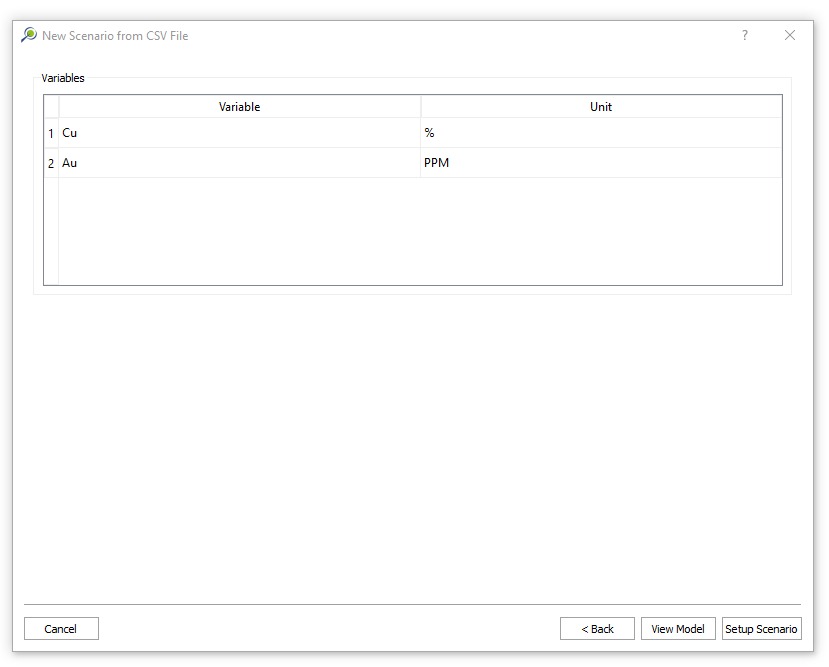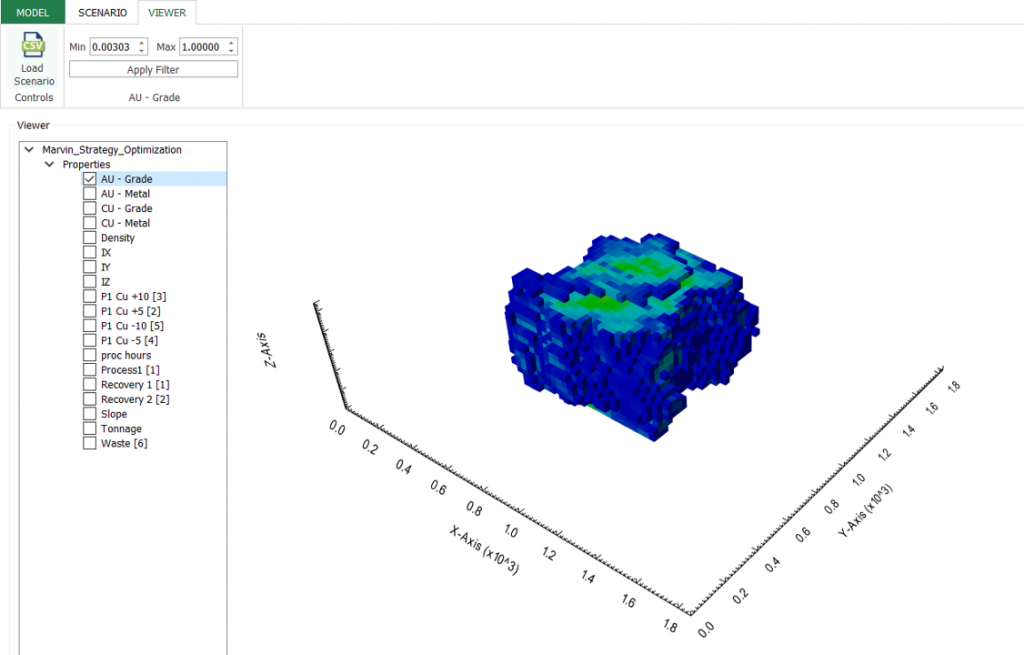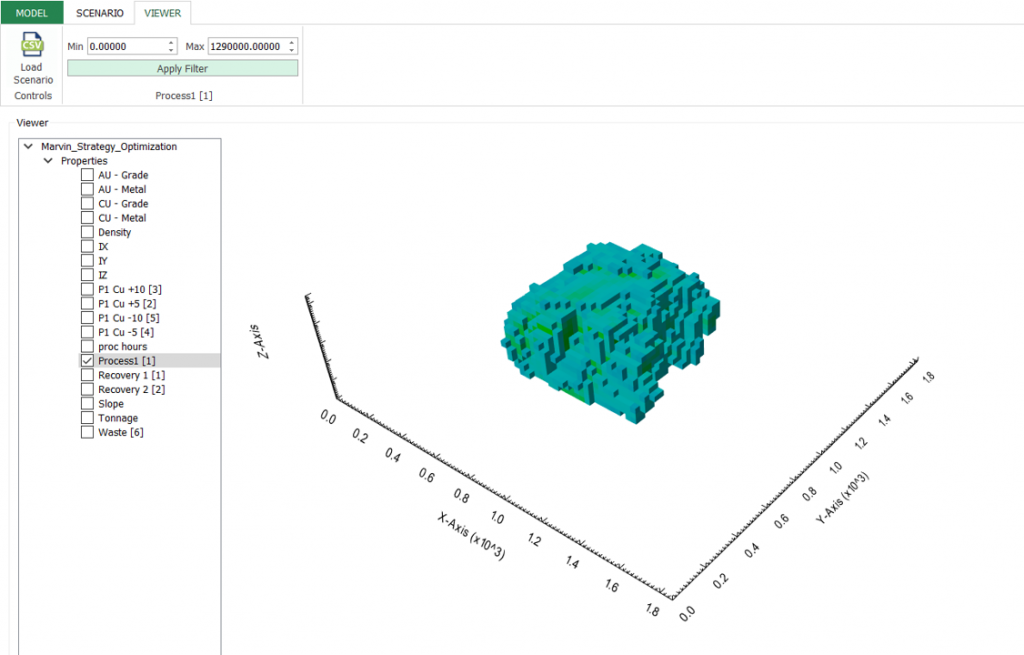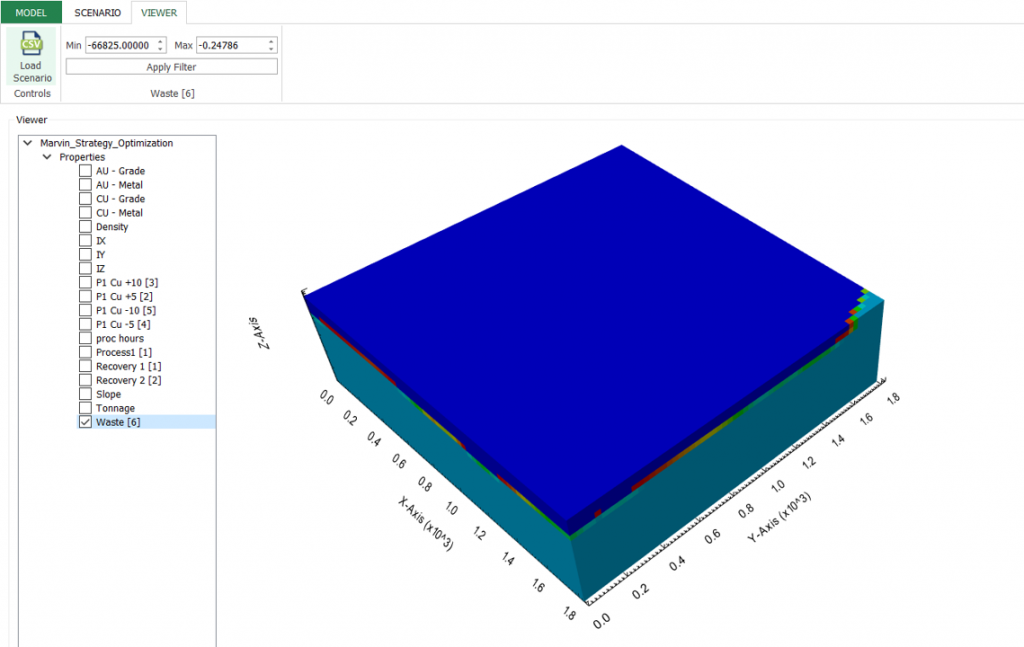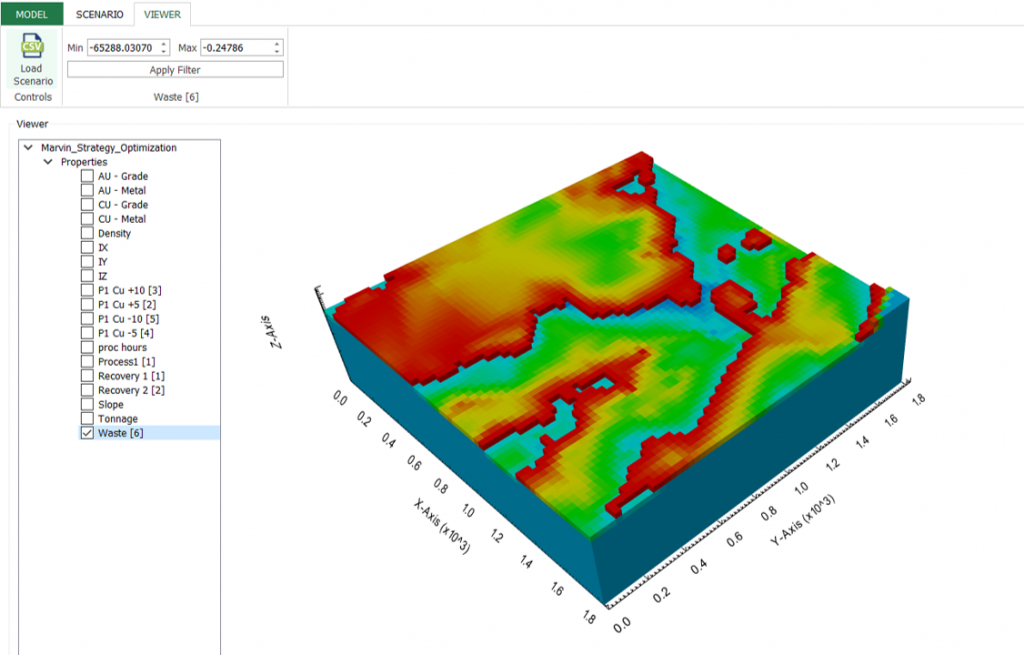Importación del modelo de bloques
Reflejos
La importación correcta del modelo de bloques es fundamental para integrar datos geológicos y económicos que permitan una planificación y optimización minera eficaz.. MiningMath requiere tamaños de bloque uniformes y la eliminación de bloques de aire antes de la importación..
Parámetros del proyecto
Se solicitarán una serie de parámetros del proyecto para configurar su proyecto.. Esto se preguntará en una serie de formularios como se detalla a continuación..
Nombre del proyecto
En la siguiente ventana el Nombre del modelo debe ser ingresado.
Opcionalmente, la carpeta de destino (Carpeta modelo) se puede cambiar, así como el Nombre del escenario, y un Descripción del escenario Puede ser añadido.
Campos importados y validación
Al hacer clic próximo, la siguiente ventana proporcionará un resumen estadístico de la información para el modelo de bloque que se importará. Verifique los parámetros cuidadosamente, En particular valores económicos
Valores NaN
Las columnas importadas deben contener únicamente valores numéricos. Si una columna incluye valores no numéricos, Sus valores mínimo y máximo aparecerán como “Yaya” En la vista previa. Además, El sistema solo permitirá que la columna se configure como “otro” o “saltar.” Asegúrese de que sus datos estén formateados correctamente para evitar este problema..
Sistema de georreferencia, origen, dimensión y rotación
Al hacer clic próximo, el archivo CSV se importará a MiningMath, y mostrar datos relacionados con el sistema de georreferenciación del modelo de bloques, eso solo pueden ser coordenadas. Los siguientes pasos son colocar los grados de rotación (Rotación de acimut), origen (De acuerdo con su paquete de minería) y la dimensión del bloque. La cantidad de bloques se calcula automáticamente después de que se proporcionan el origen y las dimensiones, como se muestra a continuación..
Modelos rotados
MiningMath admite el uso de modelos de bloques que se han rotado mediante un Azimut rotación.
La cantidad de grados de rotación se puede transferir como se muestra a continuación..
Después de importar, se puede ver el modelo girado en el Espectador pestaña.
Los pasos detallados con formulaciones matemáticas para el procedimiento de rotación se pueden ver aquí.
Trabajar con modelos rotados y no rotados en múltiples minas
Para gestionar múltiples pozos (multimina) dentro de un solo proyecto, con una combinación de un pozo rotado y un pozo no rotado, sigue estos pasos:
1. Deshaz la rotación del modelo rotado, convirtiéndolo en un modelo regular.
2. Combine sus modelos en un solo modelo de bloque.
3. Ejecuta tus escenarios.
4. Girar los resultados hacia atrás.
Asignación de tipo de campo
Cuándo próximo es seleccionado, aparecerá el siguiente formulario, mostrando correlaciones entre el encabezado del archivo CSV importado y los tipos de campo disponibles en MiningMath.
Debes asociar cada columna importada a una de las opciones ubicadas justo encima de la mesa, por ejemplo: coordenadas de bloque X, Y, y Z para Coordinar. X, Y, y Z tipos de campo. Para obtener más detalles sobre cómo puede correlacionar cada columna, accede a esto Enlace. Tú también puedes mantener el original datos de su paquete de minería anterior, por utilizando este enfoque.
Si aún no tienes un Valor económico función, al importar su modelo de bloque, se le dirigirá a la Guión pestaña. Entonces, clickea en el Función pestaña para calcular tu Valor económico función en la calculadora interna como se explica aquí.
notas
MiningMath tiene variables obligatorias (columnas) ser asignado a la debida Tipo de campo:
1) Coordenadas (X, Y, Z).
2) Promedio
Es posible que se pase por alto la pantalla de validación de datos, pero es muy importante validar los datos en base a mínimos y máximos. Lee mas.
Cada columna importada debe asignarse al tipo de campo adecuado para que MiningMath trate cada variable en consecuencia. Lee mas.
Típicamente, MiningMath reconoce algunas columnas automáticamente cuando sus encabezados son similares a los Tipo de campo nombre. De lo contrario, el MiningMath los asignará automáticamente al Tipo de campo suma.
Para habilitar el próximo botón, el usuario necesita asignar cada una de las variables obligatorias a sus respectivos Tipo de campo.
Unidades de grado
El siguiente paso es ingresar las unidades de calificación.. Como en el ejemplo siguiente, la grado de cobre se ha definido como un porcentaje (%), mientras grado de oro se definió como PPM, que significa partes por millón y, Sucesivamente, es equivalente a g/tonelada.
Evalúa tu modelo
Después de completar todos los campos obligatorios, las opciones Ver modelo y Escenario de configuración estará habilitado. Antes de configurar su primer escenario, puede verlo haciendo clic en el ver modelo (Ejemplo a continuación).
Esta evaluación en el Visor debería ayudarle a responder preguntas como::
- ¿Dónde se distribuyen las notas altas??
- ¿El proceso tiene valores económicos?, por encima de cero, coincidir con las regiones identificadas en la última pregunta?
- ¿Cómo se distribuyen los valores económicos de los residuos?? ¿Son razonables los valores máximos y mínimos cuando los compara con el proceso??
Posibles problemas
Error de índice no válido
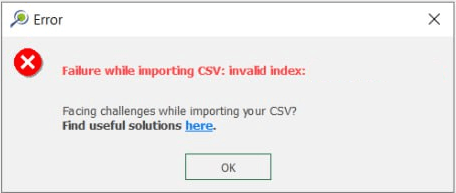
Generalmente se trata de un error relacionado con los orígenes.. Recomendamos verificar los orígenes del paquete de minería anterior., de lo contrario, Los resultados de MiningMath no coincidirán con las coordenadas reales.
Debes tener en cuenta que MiningMath emplea coordenadas (X,Y,Z), donde Z, representando elevación, comienza desde abajo. Sin embargo, Es posible que otros programas de minería comiencen desde arriba..
Compruebe también los valores mínimos y máximos para cada coordenada. (X, Y y Z) de su archivo CSV para confirmar si están todos dentro del cuadro de su modelo de bloque. Y recuerda siempre que el origen debe ser el (marta, minY, minZ) De esta caja, como se muestra aquí. Por lo tanto, Todas las coordenadas del centroide del bloque en el CSV deben ser mayores (>) a los valores de origen.
El cálculo de los orígenes es bastante sencillo.. Normalmente, Cuando su archivo CSV tiene todos los bloques debajo de la topografía, Simplemente tome el valor mínimo de cada eje., indicado en la primera pantalla de importación, y restar medio bloque. Esto te dará el origen correcto..
Este error también puede estar relacionado con otros aspectos como un espaciado incorrecto. (coordenadas que no respetan las dimensiones del bloque, considerando el conjunto de coordenadas y el origen), y coordenadas repetidas, entre otros. Por lo tanto, También recomendamos revisar los pasos de formato El modelo de bloques y importador El modelo de bloques para garantizar que no haya imprecisiones.
Permisos de acceso a archivos
Permiso de lectura es necesario para importar su CSV expediente, mientras permiso de escritura es necesario para SSMOD expediente. Asegúrese de que el usuario o grupo tenga los permisos adecuados en esa carpeta. Para obtener más información sobre la configuración de permisos de archivos y carpetas, consulte la sección correspondiente en la documentación de Windows o comuníquese con el administrador del sistema.
Si estás recibiendo un “No se puede abrir el archivo” Error al intentar cargar el archivo CSV en MineríaMatemáticas, Incluso después de probar en diferentes ubicaciones y ejecutar como administrador., Aquí están los pasos principales para solucionarlo.:
1. El archivo está abierto en otro lugar
Asegúrese de que el archivo sea No se puede abrir en Excel ni en otro programa. cuando intentas cargarlo.
2. Comprobación del formato de archivo
MiningMath requiere Archivos CSV con codificación UTF-8 y correcto estructura. Vamos a revisar algunas cosas.:
- .Solo formato CSV – asegúrate de que no esté guardado como
.xls,.xlsx, o.csv.txt. - No se permiten comas en los encabezados ni en los valores. a menos que formen parte de la estructura.
- El separador decimal debe ser punto
., no es una coma,.
3. Problemas con la ruta de los archivos
- Evitar caracteres no ingleses o espacios en la ruta del archivo o en el nombre del archivo.
- Bien:
C:\MiningMath\Projects\blockmodel.csv - Malo:
C:\Usuários\João\Área de Trabalho\meu_modelo.csv
- Bien:
- Colócalo en un lugar sencillo como
C:\MiningMath\model.csv.
4. Permisos de Windows
Ya has intentado ejecutarlo como administrador, ¡estupendo!. Pero si estás en un Computadora corporativa o escolar, Las restricciones informáticas aún podrían bloquear el acceso. Intenta mover el archivo a:
C:\Users\Public\ Y abrir desde ahí.
5. Archivo dañado o codificación incorrecta
A veces, Excel guarda el archivo CSV con una codificación incorrecta..
Aquí te explicamos cómo solucionarlo.:
- Abre el archivo en el Bloc de notas..
- Ir a Codificación > Seleccionar UTF-8.
- Guarda el archivo.
- Intenta cargarlo de nuevo.
Memoria insuficiente
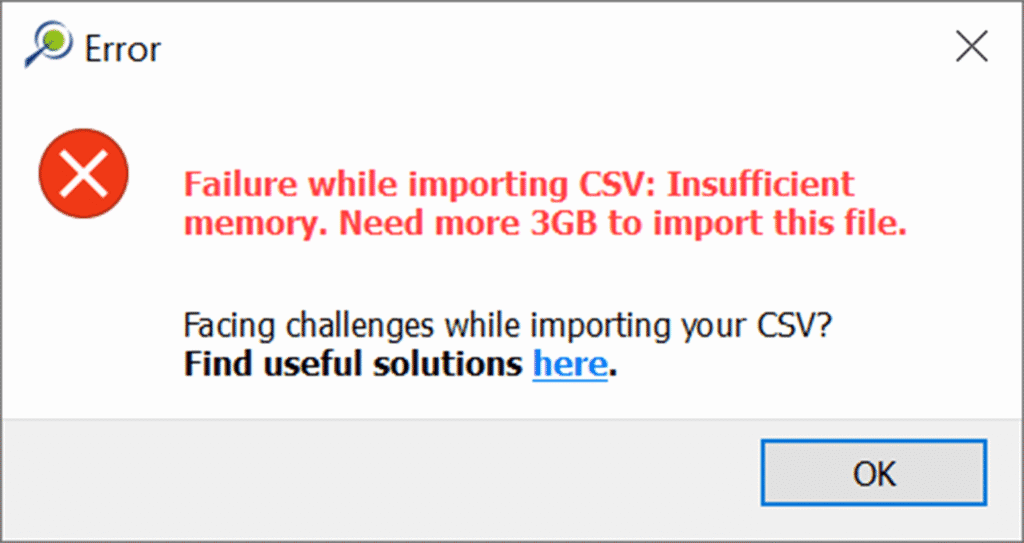
Si experimenta una advertencia de memoria insuficiente o una accidente repentino mientras usa MiningMath, Aquí hay algunos pasos para mejorar el rendimiento:
Actualiza tu RAM: si es posible, Aumentar la RAM es la forma más efectiva de mejorar el rendimiento.. Las especificaciones recomendadas se enumeran en la “Hardware recomendado” sección. Basándonos en nuestra experiencia con proyectos complejos, 64 GB es suficiente para la mayoría de los casos.
Liberar memoria: Cierre todas las aplicaciones innecesarias que se estén ejecutando en segundo plano para liberar RAM mientras usa MiningMath.
Aumentar la memoria virtual de Windows: Puede asignar espacio en disco para utilizarlo como RAM adicional. Para obtener instrucciones paso a paso, Sigue esto tutorial.
Rebloquear el modelo: Si los problemas de memoria persisten, considerar rebloqueo para reducir el tamaño del modelo. Se pueden encontrar más detalles aquí.
Separador decimal
MiningMath no reconoce CSV usando punto y coma (;) como separador decimal. Para cambiarlo en Windows, ir a:
'Control Panel' > 'Clock, Language, and Region' > 'Region' > 'Change date, time, or number formats' > 'Additional Settings'
próximo, cambiar el Separador de lista al signo de coma (,). Prensa OK y OK. Finalmente, deberá cambiar el separador en el CSV. en Excel, tendrás que abrirlo, convertir texto a columnas, y luego guardarlo de nuevo.